iPhone 使用手册
- 欢迎使用
-
-
- 兼容 iOS 26 的 iPhone 机型
- iPhone 11
- iPhone 11 Pro
- iPhone 11 Pro Max
- iPhone SE(第 2 代)
- iPhone 12 mini
- iPhone 12
- iPhone 12 Pro
- iPhone 12 Pro Max
- iPhone 13 mini
- iPhone 13
- iPhone 13 Pro
- iPhone 13 Pro Max
- iPhone SE(第 3 代)
- iPhone 14
- iPhone 14 Plus
- iPhone 14 Pro
- iPhone 14 Pro Max
- iPhone 15
- iPhone 15 Plus
- iPhone 15 Pro
- iPhone 15 Pro Max
- iPhone 16
- iPhone 16 Plus
- iPhone 16 Pro
- iPhone 16 Pro Max
- iPhone 16e
- iPhone 17
- iPhone 17 Pro
- iPhone 17 Pro Max
- iPhone Air
- 设置基础功能
- 让 iPhone 成为你的专属设备
- 拍摄精美的照片和视频
- 与亲朋好友保持联系
- 与家人共享功能
- 在日常生活中使用 iPhone
- Apple 支持提供的专家建议
-
- iOS 26 的新功能
-
- 指南针
- 快捷指令
- 提示
-
- 辅助功能使用入门
- 设置期间使用辅助功能
- 更改 Siri 辅助功能设置
- 快速打开或关闭辅助功能
- 与其他设备共享辅助功能设置
- 版权和商标
在 iPhone 上查看 3D 地图
探索地图上的任意位置时,你可以旋转地图从更多维度查看相关区域。
【注】某些功能并非在所有国家或地区都可用。有关可用性,请参阅 iOS 和 iPadOS 功能可用性网站上的“详细的城市体验”。
移动、缩放或转动地图或地球仪
在 iPhone 上前往“地图” App
 。
。执行以下任一项操作:
在地图中移动:拖移地图。
放大或缩小:轻点两下,然后向上拖移来放大,或向下拖移来缩小。或者在地图上手指张开或捏合。
转动地图:双指按住地图,然后转动手指。
若要转动地图后在屏幕顶部显示朝北,请轻点
 。
。
查看 3D 地图
在 iPhone 上前往“地图” App
 。
。若要将 2D 地图变为 3D 地图,请执行以下一项操作:
双指向上拖移。
在“卫星”地图上,轻点右下方附近的 3D。
在特定城市,轻点右上方附近的 3D。(请参阅 iOS 和 iPadOS 功能可用性网站上的“详细的城市体验”。)
查看 3D 地图时,你可以执行以下任一项操作:
调整角度:用双指向上或向下拖移。
以 3D 查看建筑及其他较小地点:放大。
查看地球:缩小地图直至其变为地球仪。拖移地球仪以转动,或者放大或缩小以探索山脉、沙漠和海洋等的细节。
返回 2D 地图:轻点右下方附近的 2D。
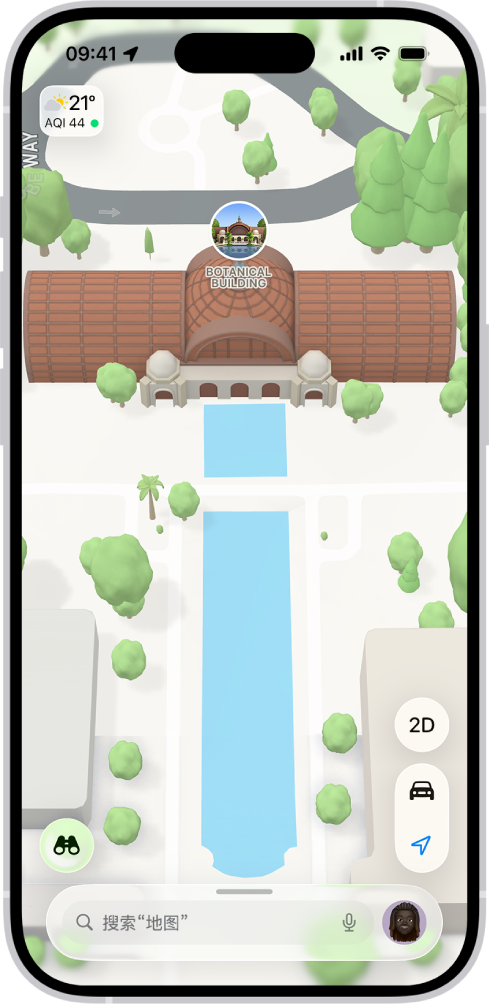
感谢您的反馈。